Bijtelling en kosten auto van de zaak – Ultimate
€7,00 excl. btw (€8,47 incl. btw)
Bereken zelf de fiscale bijtelling en de kosten voor meerdere auto’s van de zaak.
In welke situaties gebruik je deze tool? Bijvoorbeeld als:
- je een youngtimer rijdt naast de elektrische auto van de zaak
- of wanneer je tijdens het jaar je auto inruilt voor een nieuwe auto
Editie 2024
30 dagen garantie
30 dagen niet-goed-geld-terug-garantie. Zo veel vertrouwen hebben wij in onze producten.
Direct downloaden
Download direct na betaling je producten via de link in de bevestigingsmail en/of via jouw account.
Veilig betalen
Betaal in een veilige omgeving. Mollie is onze betrouwbare betaalprovider.
Top ondersteuning
Vriendelijk team helpt je met al je vragen via de chat of helpdesk.
Gemaakt door professionals
Alle templates zijn gemaakt door een Finance & Excel expert met een track record van 28 jaar (corporate) ervaring (zie Over ons). Auteur van 3 financiële boeken.
Kwaliteit
Alle rekentools zijn met de grootst mogelijke zorg ontwikkeld en worden regelmatig onderhouden.
Webwinkel Keurmerk
Betrouwbaar en veilig online winkelen. Met échte klantbeoordelingen.
Beschrijving
Dit is de uitgebreide versie voor het bereken van de bijtelling en kosten auto van de zaak. Gebruik deze tool als je meerdere auto’s gedurende het jaar hebt (gehad).
Wanneer gebruik je deze versie?
In welke situaties gebruik je deze tool in plaats van de basic-versie? In het kort: als je meer dan 1 auto tijdens het jaar zakelijk rijdt. Bijvoorbeeld als:
- je een youngtimer rijdt naast de elektrische auto van de zaak
- of wanneer je tijdens het jaar je auto inruilt voor een nieuwe auto
Waarom de bijtelling en kosten auto van de zaak berekenen?
Als je een auto van de zaak hebt, dan mag je alle autokosten aftrekken van de winst. Maar gebruik je de auto van de zaak ook privé? Dan moet je voor het privégebruik een bedrag verrekenen met de autokosten van je onderneming.
Dit noemen we de beruchte fiscale bijtelling. Bereken met deze tool zelf de fiscale bijtelling en de kosten voor de auto van de zaak als je meerdere auto’s gedurende het jaar hebt. Dit is bijvoorbeeld het geval als je jouw auto inruilde in een jaar. Je reed dan tot een bepaalde datum in de eerste auto en vanaf die datum in de tweede auto.
Deze rekentool houdt dus rekening met de duur dat je de auto’s in je bezit had. Daarnaast toont deze rekentool ook wat de netto kosten van de auto’s van de zaak zijn voor een werknemer en welke fiscale bijtelling van toepassing is. We gaan hierbij dus uit van een privégebruik van meer dan 500 kilometer per jaar. Woon-werkverkeer wordt vanaf 2004 gezien als zakelijk verkeer.
Hoe bereken je de fiscale bijtelling van meerdere auto’s?
De rekentool bijtelling en kosten auto van de zaak werkt eenvoudig.
1. Gegevens auto’s en inkomen invoeren
In deze rekentool kun je tot 4 auto’s invullen waarover we de fiscale bijtelling gaan berekenen. Vul de volgende gegevens per auto in:
- Catalogusprijs: de waarde volgens het RDW
- Bijtellingspercentage tot maximum: bij elektrische auto’s geldt nog een korting op de bijtelling tot een bepaald maximum (€30.000 in 2024). De bijtelling is dan 16% in plaats van 22%
- Bijtellingspercentages: tot dit maximum en voor het bedrag daarboven
- Vanaf en t/m datum: dit zijn de dagen dat je de auto’s in het bezit had
Vervolgens vul je nog enkele gegevens in over jouw inkomen en de eigen bijdrage en niet-vergoede autokosten. Zie je dat de laatste auto het hele jaar eigendom is geweest?
2. Fiscale bijtelling en netto kosten per maand berekenen
In bovenstaand voorbeeld bedraagt de bruto fiscale bijtelling €14.634 per jaar of €1.219 per maand. Dit tellen we op bij je bruto jaarinkomen om zo de netto kosten per maand uit te kunnen rekenen. Op de achtergrond berekent de tool het belastingverschil. De netto kosten bestaan dus uit de netto bijtelling + eigen bijdrage + de niet-vergoede kosten.
Bij het berekenen van de netto bijtelling zijn de gevolgen voor de inkomensafhankelijke combinatiekorting, algemene heffingskorting en arbeidskorting niet meegenomen.
In dit voorbeeld zijn de netto kosten per maand €815 voor het rijden van de 4 auto’s.
Deel je mening!
Laat ons weten wat je ervan vindt...
Alleen inglogde klanten kunnen een beoordeling achterlaten. Log in now
FAQ
Algemeen
Heb ik Microsoft Excel nodig?
Ja dat is nodig. Onze templates vereisen Microsoft Excel 2007 (64 bit) of hoger (PC/Mac). Als je Excel eenmaal hebt geïnstalleerd op je computer – ben je klaar om onze templates te gebruiken. We adviseren om de nieuwste versie van Excel te gebruiken, dat is momenteel Excel 2021 of 365, want sommige templates gebruiken formules die niet ondersteund worden door oudere versies van Excel.
Werken de templates ook met open source software, zoals OpenOffice of Google Spreadsheets?
Onze templates zijn speciaal ontworpen voor Microsoft Excel. De werking van de template is niet getest of gegarandeerd met OpenSource Software zoals OpenOffice of Google Spreadsheets.
Kan ik de templates ook op mijn Mac gebruiken?
Jazeker. Onze templates zijn geschikt voor bijna alle apparaten waarop Excel is geïnstalleerd. Dus ook voor je Mac. We adviseren om de nieuwste versie van Excel te gebruiken, dat is momenteel Excel 2021 of 365.
Zijn de prijzen exclusief of inclusief btw?
Alle prijzen op de website zijn exclusief 21% btw, omdat wij hoofdzakelijk aan ondernemers leveren. Ondernemers kunnen de btw verrekenen met hun af te dragen btw.
Bestellen
Welke garantie geven jullie?
We hebben zo veel vertrouwen in onze producten dat we jou een 30 dagen niet-goed-geld-terug-garantie geven. Wij nemen al het risico, zodat jij dat niet hoeft te doen. Natuurlijk willen we graag weten waar je moeite mee hebt. Dus geef ons wel een eerlijke kans om je te helpen, want dat doen we graag…
Hoe en wanneer kan ik mijn templates downloaden?
Je kunt je producten direct na betaling downloaden via de downloadlinks in de bestelbevestiging of via jouw account.
Hoe kan ik betalen?
Je kunt je bestelling op verschillende manier betalen. Momenteel bieden we de volgende betaalmethodes aan: iDEAL, Paypal (of credit card), Overboeking (in overleg), SOFORT Banking, Belfius Direct Net, KBC/CBC Betaalknop, Bancontact, VVV Cadeaukaart. Wil je via overboeking betalen? Neem dan even contact met ons op.
Wat is het verschil tussen de persoonlijke, commerciële en unlimited licentie?
Sommige templates kostten behoorlijk veel tijd en moeite om te maken. Voor commerciële bedrijven zoals administratiekantoren en accountants vragen we een iets hogere prijs, zodat zij de template ook mogen gebruiken voor al hun klanten. Je krijgt standaard 1 jaar gratis updates & ondersteuning. Kies je voor de Unlimited licentie? Dan krijg je levenslang updates & ondersteuning.
Templates
Waar vind ik de nieuwste versie van mijn templates?
Zo lang je een actieve licentie hebt kun je jouw templates downloaden via jouw account. Boekhouden in Excel download je via het ledengedeelte. Check het versie- of jaarnummer bij de templates zelf en/of volg onze updates-pagina.
Waarom zijn sommige cellen beveiligd?
Als gebruiker van onze templates hoef je alleen de witte en/of blauwe cellen te vullen/wijzigen. Grijze cellen bevatten formules en zijn beveiligd om onbedoelde overschrijving ervan te voorkomen.
Hoe hef ik de beveiliging op?
Als je iets wilt wijzigen in een template dan kan dat in de meeste gevallen, want de meeste templates zijn zonder wachtwoord beveiligd. Hef de beveiliging op met Controleren, Beveiliging blad opheffen. Wees voorzichtig en maak eerst een backup! En vergeet niet de beveiliging weer te activeren als je klaar bent (Controleren, Blad beveiligen).
Hoe breid ik tabellen uit?
Als bijvoorbeeld een van de tabellen bijna vol is, dan kun je die uitbreiden. Maak eerst een backup! Hef dan de beveiliging van het blad op met Controleren, Beveiliging blad opheffen. Voeg daarna nieuwe regels tussen bóven de laatste regel. Kopieer vervolgens een gehele regel (die formules bevat) helemaal naar beneden tot de laatste regel. Vergeet niet de beveiliging weer te activeren als je klaar bent (Controleren, Blad beveiligen).
Ondersteuning
Hoe is de ondersteuning geregeld?
Met onze templates ben je vaak binnen 5 minuten aan de slag. We helpen je graag verder als je even vastloopt met een van onze templates. We beschikken helaas niet over de mankracht om je telefonisch te woord te staan. Wij geven de voorkeur aan communicatie via ons helpdesksysteem. Op deze manier houden we onze producten betaalbaar. Ons supportbeleid vind je hier.
Hoe stuur ik een supportticket in?
Als je contact met ons opneemt stuur dan geen e-mail, maar dien een ticket in via ons helpdesksysteem. Zo ben je namelijk het snelste geholpen. Vermeld zo duidelijk mogelijk waar je hulp bij nodig hebt en voeg eventueel je template bij. Al je gegevens worden vertrouwelijk behandeld.
Passen jullie ook templates op maat aan?
De meeste templates kun je zelf aanpassen. Kleine wijzigingen in 1 of 2 minuten doen we gratis. Voor grotere aanpassingen vragen we een kleine bijdrage vanaf EUR 15 om de supportkosten te kunnen (blijven) betalen. Wil je grotere wijzigingen of heb je suggesties ter verbetering? Neem dan even contact met ons op via ons helpdesksysteem.
Gerelateerde producten
-
tot 50% eraf!
Vrij besteedbaar inkomen ZZP
3.00 van 5€9,97 – €19,75 Opties selecteren -
Belastingdruk ZZP’er
0 van 5€7,00 excl. btw (€8,47 incl. btw) Toevoegen aan winkelwagen -
BV of Eenmanszaak?
5.00 van 5€15,00 excl. btw (€18,15 incl. btw) Toevoegen aan winkelwagen -
Afschrijvingingsstaat
4.50 van 5€37,00 – €57,00 Opties selecteren





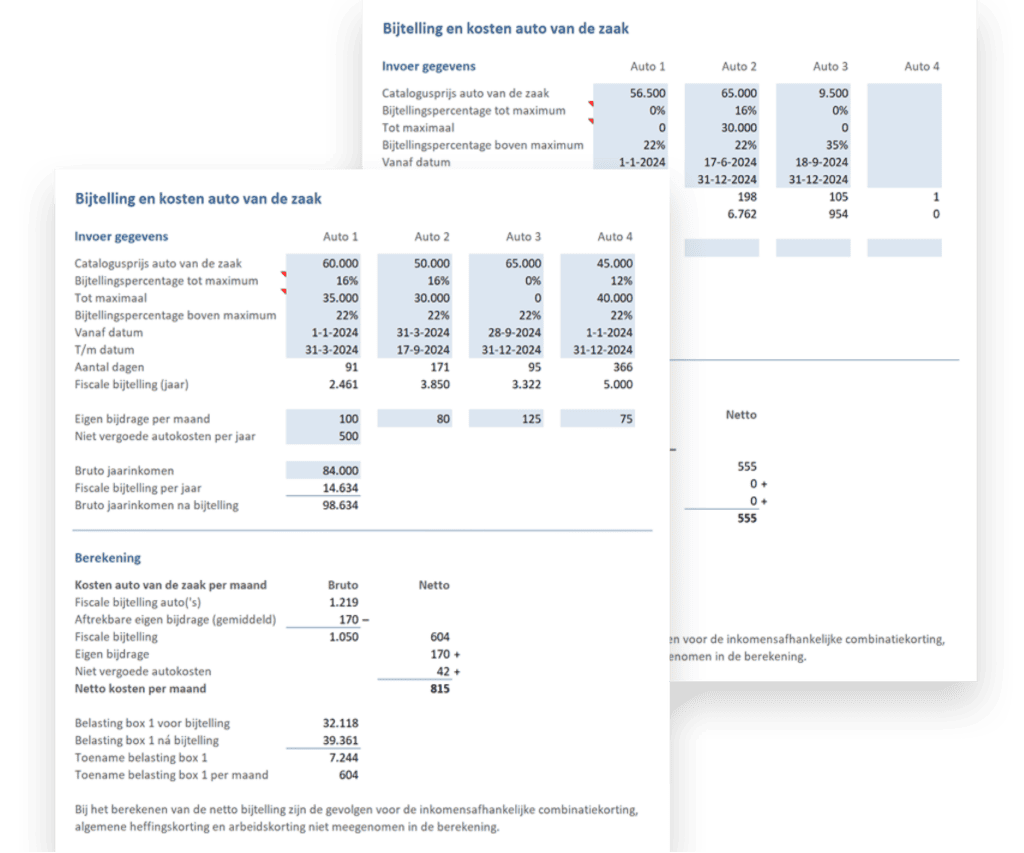



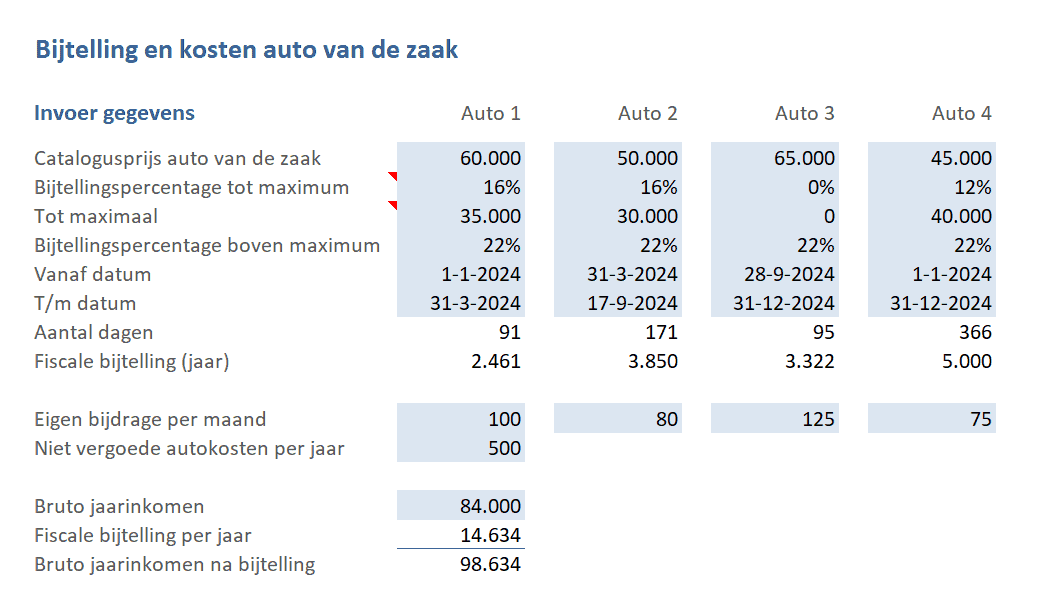
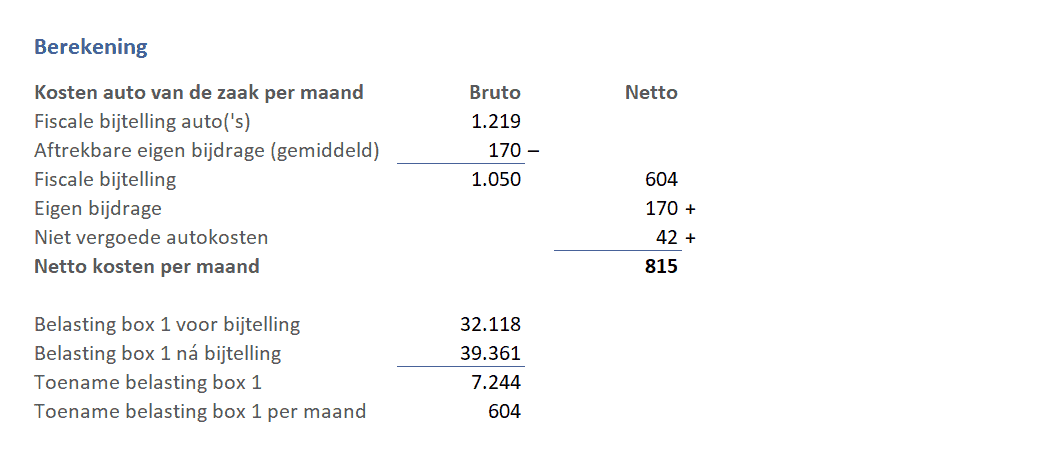
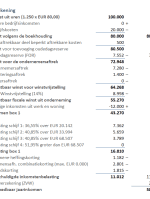

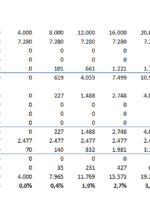

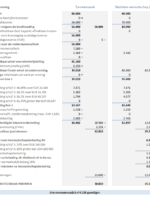


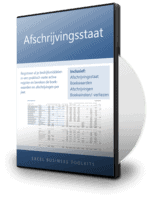

Wat anderen zeggen
Er zijn nog geen reacties.